Всем доброго времени суток... В этом посте разберём способ как можно на Windows 7 добавить иконку жёсткого диска в панель задач. Вы уже наверное знаете что такое панель задач. Она также может быть скрываемой. Или её можно сделать чтобы она всегда была видна на рабочем столе, как у меня. Обычно в панели задач пользователь ПК располагает какие-то наиболее важные значки программ. Которые использует для работы на компьютере...
Моя панель задач
Сейчас я расскажу как на этой панели задач добавить ссылку на открытия какого либо жёсткого диска. К примеру, как Вы переходите к жёсткому диску, или локальному? Ну конечно, для начала Вам необходимо нажать на ярлык компьютер. А потом уже выбрать какой либо жёсткий диск...
Сделать значок этого жёсткого диска прямо в панели задач у Вас не получится. Конечно можно его просто перетянуть мышкой в данную панель. И когда увидим надпись закрепить в панель задач, просто отпустить левую кнопку мыши. Но это тоже не вариант. В панели задач создаётся папка. По которой нужно кликнуть правой кнопкой мыши. После чего выбрать Ваш жёсткий диск. Лично меня это не устраивает. Так как требует лишних действий...
Как на Windows 7 добавить иконку жёсткого диска в панель задач
Что Вам нужно сделать. Во-первых, создадим текстовый файл на рабочем столе. Думаю как это сделать знают многие. Даём название своему текстовому документу. Например, (буква С-английская). Далее нажимаем на свой файл правой кнопкой мышки. И выбираем пункт «Переименовать»...
После этого меняем расширения данного файла с txt на exe. Далее нажимаем «Enter». Подтверждаем свои действия нажатием на кнопку «ОК». У Вас должен получиться вот такой файл...
После чего перемещаем мышкой данный значок в панель задач. Когда появиться надпись «Закрепить в панель задач». Отпускаем клавишу мышки...
Далее в панели задач нажимаем по нашему значку правой кнопкой мыши. В открывшемся окне наводим курсор мышки на свой диск и снова кликаем правой кнопкой мышки. Выбираем «Свойства»...
В открывшемся окне свойства, в разделе ярлык есть пункт объект. В этом пункте Вам необходимо изменить данное название. На название того диска, который Вы хотите видеть в панели задач. Должно получиться вот так «C:» (кавычки оставляем как есть)...
После нажатия на кнопку «Применить» название изменится на C:\ здесь при нажатии на кнопку «Сменить значок», в открывшемся окне выбираем значок. Который будет отображаться в панели задач и нажимаем «ОК». После чего ещё раз нажимаем кнопку «Применить» и кнопку «ОК» ...
После этого данный файл с расширением exe можно удалить с рабочего стола. Единственное что Вам необходимо сделать, для того чтобы Ваш значок изменил изображение на выбранную иконку. Просто перезагрузите компьютер...
Заключение
Теперь, при нажатии на созданную иконку диска, в панели задач, Вы сразу перейдёте в раздел жёсткого диска. Ну вот и всё что я хотел Вам рассказать в этом посте. Как видите сложного ничего нет. Надеюсь пост был полезным...




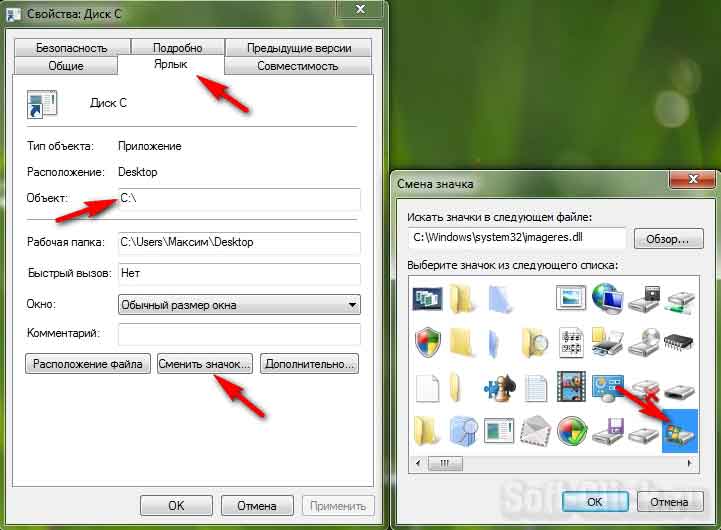
Дружища! Ты забыл предупредить людей, что для того чтобы переименовать текстовый файл на exe (txt на exe) необходимо сделать это с помощью специальных программ (total commander) например. А так просто на рабочем столе не получиться переименовать...
Привет Дружище! Я только что повторил все действия описанные в статье и всё получилось без всяких специальных программ (total commander) например

 Вот скрин
Вот скрин 
Спасибо за подсказку.
Пожалуйста...
Спасибо за подсказку...
Всегда пожалуйста...